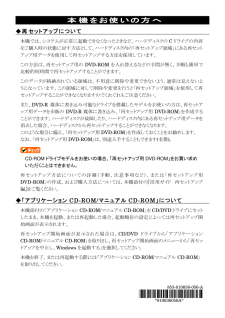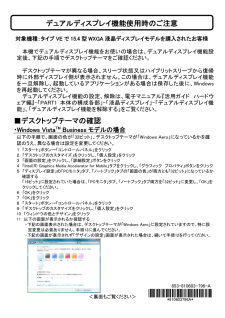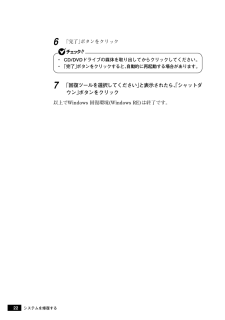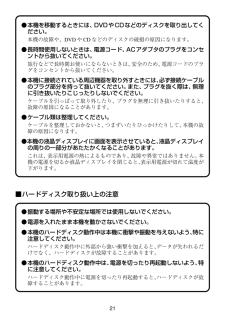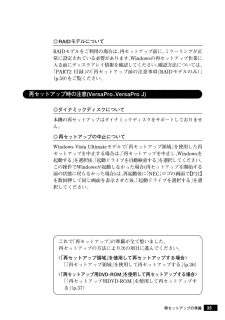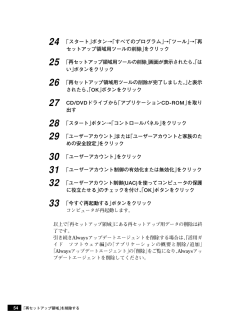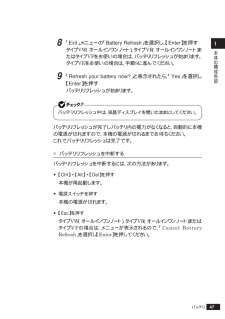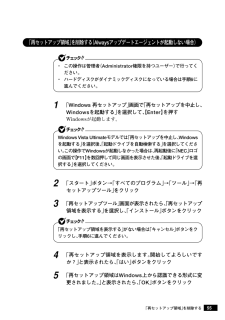Q&A
取扱説明書・マニュアル (文書検索対応分のみ)
"再起動"2 件の検索結果
"再起動"27 件の検索結果
全般
質問者が納得私はスタンバイの設定を一切しないで、やめるときはスタート→「電源を切る」で、パソコンをやめています。毎回起動は面倒ですが、おっしゃるような不具合が起きずにすんでいます。でも切るのは外出する時と寝る時、別のことをやる時で、それ以外はだいたいつけっ放しです。長押で切るしかないときは仕方ないですが、なるべくならそうしないほうがいいですね。
6767日前view85
全般
質問者が納得2006年発売のPCでメモリーは512MBでしょうが、これまでにリカバリーを何回行ったでしょうか。HDDが経年劣化などでかなりなダメージを受けているようですから、回復コンソールを使って修復を行いリカバリーが望ましいです。またSP3へのUpDateが出来ないのは、セキュリティソフトが絡んでいるように思います。リカバリーCDは自分で作成しなければ、購入時には同梱して来ませんから、作成していなければないです。電源Onと同時にF11を連打しているとリカバリーメニューが出ますので、再度リカバリーメニューが出るのか否か...
5098日前view122
853-810636-056-A +921747167B+!*810636056A* 本機をお使いの方へ ◆再セットアップについて 本機では、システムが正常に起動できなくなったときなど、ハードディスクのCドライブの内容をご購入時の状態に戻す方法として、ハードディスク内の「再セットアップ領域」にある再セットアップ用データを使用して再セットアップする方法を採用しています。 この方法は、再セットアップ用のDVD-ROMを入れ替えるなどの手間が無く、手順も簡単で比較的短時間で再セットアップすることができます。 このデータが格納されている領域は、不用意に削除や変更できないよう、通常は見えないようになっています。この領域に対して削除や変更を行うと「再セットアップ領域」を使用して再セットアップすることができなくなりますのでくれぐれもご注意ください。 また、DVD-R媒体に書き込み可能なドライブを搭載したモデルをお使いの方は、再セットアップ用データを市販のDVD-R媒体に書き込み、「再セットアップ用DVD-ROM」を作成することが...
853-810636-058-A2 +921747169B+!*810636058A* 1 このたびは、弊社のパーソナルコンピュータをお買い求めいただき、まことにありがとうございます。本機をご使用の際には、添付のマニュアルとあわせて必ず本紙をご覧ください。また、ご覧いただいた後も大切に保管してください。 ◆Windows Vistaに関する情報について Windows Vistaに関する問題や解決方法がマイクロソフト社のホームページで公開されています。 Windows Vistaに関する情報をご覧になりたい場合には、下記のホームページアドレスをご覧ください。 http://support.microsoft.com/ ◆ウイルスバスター使用時の注意について ウイルスバスターを『活用ガイド ソフトウェア編』「アプリケーションの概要と削除/追加」の「ウイルスバスター」に記載されている手順でインストールした場合、以下の機能が使用できません。 X リモートパワーオン機能を使用して、スリープ状態や休止状態から復帰する X ダイヤルアップ接...
対象機種:タイプ VE で 15.4 型 WXGA 液晶ディスプレイモデルを購入されたお客様 本機でデュアルディスプレイ機能をお使いの場合は、デュアルディスプレイ機能設定後、下記の手順でデスクトップテーマをご確認ください。 デスクトップテーマが異なる場合、スリープ状態又はハイブリットスリープから復帰時に外部ディスプレイ側が表示されません。この場合は、デュアルディスプレイ機能を一旦解除し、起動しているアプリケーションがある場合は保存した後に、Windowsを再起動してください。 デュアルディスプレイ機能の設定、解除は、電子マニュアル『活用ガイド ハードウェア編』-「PART1 本体の構成各部」-「液晶ディスプレイ」-「デュアルディスプレイ機能」、「デュアルディスプレイ機能を解除する」をご覧ください。 ■デスクトップテーマの確認 ・Windows VistaTM Business モデルの場合 以下の手順で、画面の色が「32ビット」、デスクトップテーマが「Windows Aero」になっているかを確認のうえ、異なる場合は設定を変更してください。 1 「スタート」ボタン→「コントロールパネル」を...
45 「Tablet PC Input Service」をダブルクリック 6 「停止」ボタンをクリック 7 「OK」ボタンをクリック 8 すべてのウインドウを閉じてから、アプリケーションをインストールする 9 Windowsを再起動する ●方法2 1 Windowsを起動する 2 「スタート」ボタン→「コントロールパネル」をクリック 3 「システムとメンテナンス」をクリックし、「デバイス マネージャ」をクリック 4 「ヒューマン インターフェイス デバイス」をダブルクリック 5 「HID準拠デバイス」をダブルクリック 6 「ドライバ」タブをクリック 7 「無効」ボタンをクリック 「HID準拠デバイス」の警告が表示された場合は、「はい」ボタンをクリックしてください。 8 「OK」ボタンをクリック 9 すべてのウインドウを閉じてから、アプリケーションをインストールする アプリケーションのインストール後、以下の手順でタッチパネルを再び使用できるようにしてください。 1 Windowsを起動する 2 「スタート」ボタン→「コントロールパ...
226「完了」ボタンをクリック・ CD/DVDドライブの媒体を取り出してからクリックしてください。・「完了」ボタンをクリックすると、自動的に再起動する場合があります。7「回復ツールを選択してください」と表示されたら、「シャットダウン」ボタンをクリック以上でWindows 回復環境(Windows RE)は終了です。システムを修復する
21●本機を移動するときには、DVDやCDなどのディスクを取り出してください。本機の故障や、DVDやCDなどのディスクの破損の原因になります。●長時間使用しないときは、電源コード、ACアダプタのプラグをコンセントから抜いてください。旅行などで長時間お使いにならないときは、安全のため、電源コードのプラグをコンセントから抜いてください。●本機に接続されている周辺機器を取り外すときには、必ず接続ケーブルのプラグ部分を持って抜いてください。また、プラグを抜く際は、無理に引き抜いたりこじったりしないでください。ケーブルを引っぱって取り外したり、プラグを無理に引き抜いたりすると、故障の原因になることがあります。●ケーブル類は整理してください。ケーブルを整理しておかないと、つまずいたりひっかけたりして、本機の故障の原因になります。●本機の液晶ディスプレイに画面を表示させていると、液晶ディスプレイの周りの一部分があたたかくなることがあります。これは、表示用電源の熱によるものであり、故障や異常ではありません。本機の電源を切るか液晶ディスプレイを閉じると、表示用電源が切れて温度が下がります。■ハードディスク取り扱い上の注意●振動...
35再セットアップの準備これで「再セットアップ」の準備が全て整いました。再セットアップの方法により次の項目に進んでください。〈「再セットアップ領域」を使用して再セットアップする場合〉「「再セットアップ領域」を使用して再セットアップする」(p.36)〈「再セットアップ用DVD-ROM」を使用して再セットアップする場合〉「「再セットアップ用DVD-ROM」を使用して再セットアップする」(p.37)◎RAIDモデルについてRAIDモデルをご利用の場合は、 再セットアップ前に、ミラーリングが正常に設定されている必要があります。Windowsの再セットアップ作業に入る前にディスクアレイ情報を確認してください。確認方法については、「PART2 付録」の「再セットアップ前の注意事項(RAIDモデルのみ)」(p.59)をご覧ください。aaaaaaaaaaaaaaaa再セットアップ時の注意(VersaPro、VersaPro J)◎ダイナミックディスクについて本機の再セットアップはダイナミックディスクをサポートしておりません。◎再セットアップの中止についてWindows Vista Ultimateモデルで 「再セットアップ領...
5424「スタート」ボタン→「すべてのプログラム」→「ツール」→「再セットアップ領域用ツールの削除」をクリック25「再セットアップ領域用ツールの削除」画面が表示されたら、「はい」ボタンをクリック26「再セットアップ領域用ツールの削除が完了しました。」と表示されたら、「OK」ボタンをクリック27CD/DVDドライブから 「アプリケーションCD-ROM」を取り出す28「スタート」ボタン→「コントロールパネル」をクリック29「ユーザーアカウント」または「ユーザーアカウントと家族のための安全設定」をクリック30「ユーザーアカウント」をクリック31「ユーザーアカウント制御の有効化または無効化」をクリック32「ユーザーアカウント制御(UAC)を使ってコンピュータの保護に役立たせる」のチェックを付け、「OK」ボタンをクリック33「今すぐ再起動する」ボタンをクリックコンピュータが再起動します。以上で「再セットアップ領域」にある再セットアップ用データの削除は終了です。引き続きAlwaysアップデートエージェントを削除する場合は、 『活用ガイド ソフトウェア編』 の「アプリケーションの概要と削除/追加」「Alwaysアップデート...
本体の構成各部147バッテリ8「Exit」メニューの「Battery Refresh」を選択し、【Enter】を押すタイプVW(オールインワンノート)、タイプVR(オールインワンノート)またはタイプVFをお使いの場合は、バッテリリフレッシュが始まります。タイプVEをお使いの場合は、手順9に進んでください。9「Refresh your battery now? 」と表示されたら、「Yes」を選択し【Enter】を押すバッテリリフレッシュが始まります。バッテリリフレッシュ中は、液晶ディスプレイを開いたままにしてください。バッテリリフレッシュが完了しバッテリ内の電力がなくなると、自動的に本機の電源が切れますので、本機の電源が切れるまでお待ちください。これでバッテリリフレッシュは完了です。◎ バッテリリフレッシュを中断するバッテリリフレッシュを中断するには、次の方法があります。◆【Ctrl】+【Alt】+【Del】を押す本機が再起動します。◆電源スイッチを押す本機の電源が切れます。◆【Esc】を押すタイプVW(オールインワンノート)、タイプVR(オールインワンノート)またはタイプVFの場合は、メニューが表示されるので...
55aaaaaaaaaaaaaaaa「再セットアップ領域」を削除する(Alwaysアップデートエージェントが起動しない場合)・ この操作は管理者(Administrator権限を持つユーザー) で行ってください。・ ハードディスクがダイナミックディスクになっている場合は手順6に進んでください。1「Windows 再セットアップ」 画面で「再セットアップを中止し、Windowsを起動する」 を選択して、【Enter】を押すWindowsが起動します。Windows Vista Ultimateモデルでは 「再セットアップを中止し、Windowsを起動する」を選択後、「起動ドライブを自動検索する」を選択してください。この操作でWindowsが起動しなかった場合は、 再起動後に「NEC」ロゴの画面で【F11】を数回押して同じ画面を表示させた後、「起動ドライブを選択する」を選択してください。2「スタート」ボタン→「すべてのプログラム」→「ツール」→「再セットアップツール」をクリック3「再セットアップツール」画面が表示されたら、「再セットアップ領域を表示する」を選択し、「インストール」ボタンをクリック「再セットアップ領...
- 1